
Følgende tilkoblingsmetoder gjelder kanskje ikke i alle land eller regioner.
 | FORSIKTIG – FARE FOR ELEKTRISK STØT: Du må ikke bruke faksfunksjonen når det er tordenvær. Ikke installer dette produktet eller utfør noe elektrisk arbeid med tilkoblinger, for eksempel faksfunksjonen, strømledningen eller telefonen, i tordenvær. |
| Advarsel – mulig skade: Ikke berør ledninger eller skriveren i området som vises, mens du aktivt sender eller mottar en faks. |
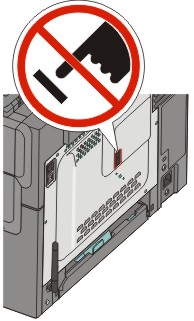
Mange land og regioner krever at utgående telefakser inneholder følgende informasjon på toppen eller bunnen av hver sendte side, eller på den første siden av sendingen: stasjonsnavn (identifikasjon av forretningen eller personen som sender beskjeden) og stasjonsnummer (telefonnummer til telefaksmaskinen, forretningen eller en person).
For å angi informasjon for oppsett av telefaksen, bruk skriverens kontrollpanel eller bruk internettleseren din for å koble deg til den innebygde webserverens Innstillingsmeny.
| Merk: Hvis du ikke har et TCP/IP-miljø, må du bruke skriverens kontrollpanel for å angi faksinnstillingsinformasjonen. |
Når skriveren slås på første gangen, eller dersom skriveren har vært avslått over lengre tid, vises en rekke oppstartsskjermer. Dersom skriveren kan sende telefakser, vises følgende skjerm:
Stasjonsnavn
Stasjonsnummer
Når vises, angi navnet som skal skrives på alle utgående fakser.
Trykk på knappen på det numeriske tastaturet som samsvarer med det tallet eller den bokstaven du ønsker. Første gang du trykker på knappen vises knappens tall. Når du trykker en gang til, vises en av knappens bokstaver.
Trykk på piltasten til høyre for å flytte til den neste tegnplassen, eller vent noen sekunder og skrivemerket vil flyttes automatisk.
Etter at du har angitt Stasjonsnavnet, trykker du på  .
.
Displayet endres til Stasjonsnummer.
Når vises, angi skriverens telefaksnummer.
Trykk på knappen på det numeriske tastaturet som samsvarer med det tallet du ønsker.
Trykk på piltasten til høyre for å flytte til den neste tegnplassen, eller vent noen sekunder og skrivemerket vil flyttes automatisk.
Etter at du har angitt Stasjonsnummeret, trykker du på  .
.
Skriv IP-adressen til skriveren i adressefeltet til nettleseren din.
| Merk: Hvis du ikke kjenner skriverens IP-adresse, skriv ut en nettverksoppsettside og finn IP-adressen i TCP/IP-avsnittet. |
Klikk på Settings (Innstillinger).
Klikk Fax Settings (Faksinnstillinger).
Klikk Analog Fax Setup (Oppsett av analog faks).
Klikk i boksen Stasjonsnavn, og skriv deretter inn navnet som skal skrives ut på alle utgående fakser.
Klikk i boksen Stasjonsnummer, og skriv deretter inn skriverfaksnummeret.
Klikk på Submit (Send).
Du kan koble skriveren til utstyr som en telefon, en telefonsvarer eller et datamaskinmodem. Se tabellen nedenfor for å finne ut hvordan det er best å konfigurere skriveren.
Merk:
Utstyrs- og tjenestealternativer | Oppsett av fakstilkobling |
|---|---|
Koble direkte til telefonlinjen | |
Koble til en DSL- eller ADSL-tjeneste (Digital Subscriber Line) | |
Koble til et PBX- (Private Branch eXchange) eller ISDN-system (Integrated Services Digital Network) | |
Bruke en Karakteristisk ringetone-tjeneste (Distinctive Ring) | |
Koble til en telefonledning, telefon og telefonsvarer. | Se Koble en telefon eller en telefonsvarer til den samme telefonlinjen. |
Koble til via en adapter som brukes i ditt område | |
Koble til en datamaskin med et modem |
Hvis det blir brukt en amerikansk telefonledning (RJ11) i telekommunikasjonsutstyret ditt, kan du følge disse trinnene for å koble til utstyret:
Koble den ene enden av telefonledningen som fulgte med skriveren til den øverste LINE-porten  på baksiden av skriveren.
på baksiden av skriveren.
Koble den andre enden av telefonledningen til en aktiv telefonkontakt.
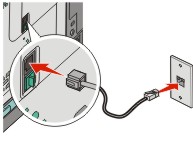
Dersom du abonnerer på en DSL-tjeneste, må du kontakte DSL-leverandøren for å få et DSL-filter og en telefonledning. Følg disse trinnene for å koble sammen utstyret:
Koble den ene enden av telefonledningen som fulgte med skriveren til den øverste LINE-porten  på baksiden av skriveren.
på baksiden av skriveren.
Koble den andre enden av kabelen til DSL-filteret.
| Merk: DSL-filterets utseende kan variere fra illustrasjonsbildet. |
Koble DSL-filterkabelen til en operativ telefonkontakt.
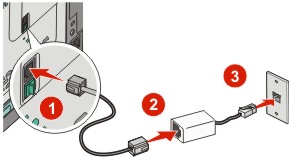
Hvis du bruker en PBX- eller ISDN-omformer eller terminaladapter , må du følge disse trinnene for å koble til utstyret:
Koble den ene enden av telefonledningen som fulgte med skriveren til den øverste LINE-porten  på baksiden av skriveren.
på baksiden av skriveren.
Koble den andre enden av telefonledningen til porten som er beregnet for faks og telefon.
Merk:
En egendefinert ringelyd-tjeneste kan være tilgjengelig fra teletjenesteleverandøren. Med denne tjenesten kan du ha flere telefonnumre på én telefonlinje, og la hvert telefonnummer ha sin egen ringelyd. Dette kan være nyttig for å skille mellom faks- og taleanrop. Hvis du abonnerer på en egendefinert ringelyd-tjeneste, må du følge disse trinnene for å koble til utstyret:
Koble den ene enden av telefonledningen som fulgte med skriveren til den øverste LINE-porten  på baksiden av skriveren.
på baksiden av skriveren.
Koble den andre enden av telefonledningen til en aktiv telefonkontakt.
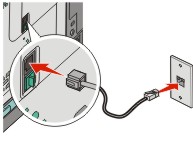
Endre innstillingen for egendefinert ringelyd, slik at den stemmer overens med innstillingen du vil at skriveren skal svare på.
Trykk på  på skriverens kontrollpanel.
på skriverens kontrollpanel.
Trykk på piltastene til vises. Trykk deretter på  .
.
Trykk på pilknappene til vises. Trykk deretter på  .
.
Trykk på pilknappene til vises. Trykk deretter på  .
.
Trykk på pilknappene til ønsket ringelyd vises. Trykk deretter på  .
.
Fjern pluggen fra den nederste EXT-porten  på baksiden av skriveren.
på baksiden av skriveren.
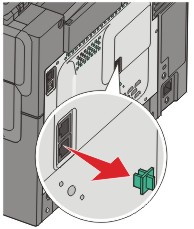
Koble telekommunikasjonsutstyret direkte til den nederste EXT-porten  på baksiden av skriveren.
på baksiden av skriveren.
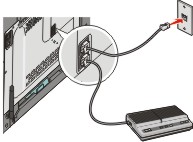
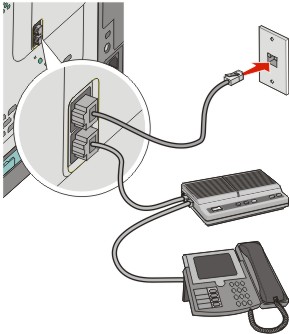
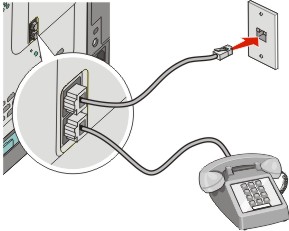
I landene eller regionene nedenfor kan det være du må ha en spesialadapter for å koble telefonledningen til vegguttaket.
Land/region | |
|---|---|
|
|
I noen land og regioner følger det med en telefonlinjeadapter i esken. Bruk denne adapteren til å koble en telefonsvarer, telefon eller annet telekommunikasjonsutstyr til skriveren.
Det er installert en plugg i den nederste EXT-porten  på skriveren. Denne pluggen er nødvendig for at adapteren skal fungere ordentlig.
på skriveren. Denne pluggen er nødvendig for at adapteren skal fungere ordentlig.
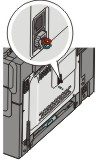
| Merk: Ikke fjern pluggen dersom du har et serielt telefonsystem eller ønsker å koble telefonen eller telefonsvareren til adapteren. Hvis du fjerner den, kan det hende at andre telekommunikasjonsenheter i hjemmet ditt (for eksempel telefoner eller telefonsvarere) ikke fungerer. |
Koble den ene enden av telefonledningen som fulgte med skriveren til den øverste LINE-porten  på baksiden av skriveren.
på baksiden av skriveren.
Koble den andre enden av telefonledningen til adapteren, og koble deretter adapteren til vegguttaket.
| Merk: Det kan være at telefonadapteren som leveres med skriveren din, ser annerledes ut enn på bildet. Den er tilpasset telefonkontakten i landet/regionen din. |
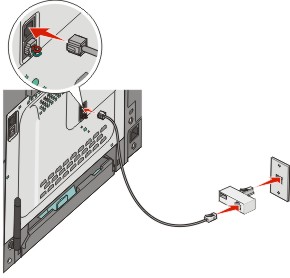
Koble telefonsvareren eller telefonen til adapteren
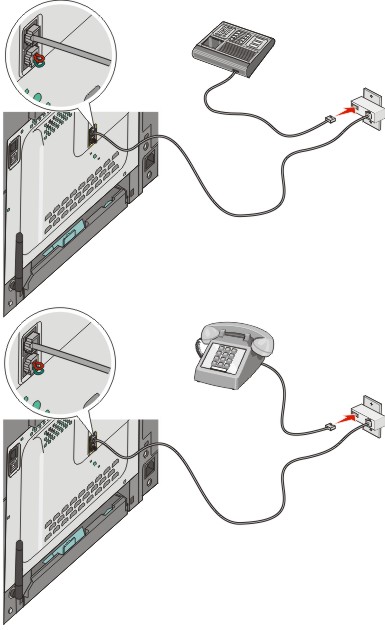
Det er installert en plugg i den nederste EXT-porten  på skriveren. Denne pluggen er nødvendig for riktig drift av faksfunksjonen og tilkoblete telefoner.
på skriveren. Denne pluggen er nødvendig for riktig drift av faksfunksjonen og tilkoblete telefoner.
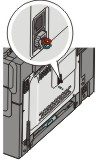
| Merk: Ikke fjern pluggen. Hvis du fjerner den, kan det hende at andre telekommunikasjonsenheter i hjemmet ditt (for eksempel telefoner eller telefonsvarere) ikke fungerer. |
Koble den ene enden av telefonledningen som fulgte med skriveren til den øverste LINE-porten  på baksiden av skriveren.
på baksiden av skriveren.
Koble den andre enden av telefonledningen til adapteren, og koble deretter adapteren til N-sporet i en aktiv analog telefonkontakt.
| Merk: Det kan være at telefonadapteren som leveres med skriveren din, ser annerledes ut enn på bildet. Den er tilpasset telefonkontakten i landet/regionen din. |
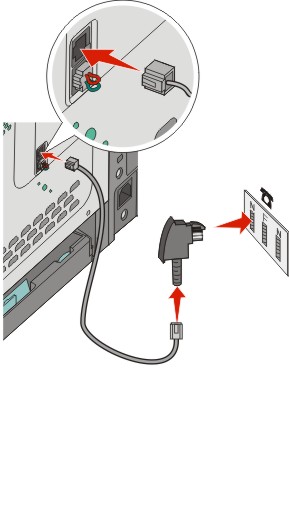
Hvis du vil bruke samme linje til faks- og telefonkommunikasjon, kobler du en ekstra telefonlinje (følger ikke med) mellom telefonen og F-sporet på den aktive telefonkontakten.
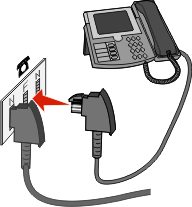
Hvis du vil bruke samme linje til å ta opp beskjeder på telefonsvareren, kobler du en ekstra telefonlinje (følger ikke med) mellom telefonsvareren og N-sporet på den aktive telefonkontakten.
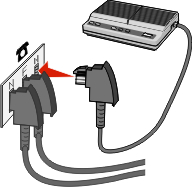
Koble til skriveren til en datamaskin med et modem for å sende fakser fra programvaren.
| Merk: Fremgangsmåten for dette kan variere i ulike land og områder. |
Kontroller at du har følgende:
en telefon
en datamaskin med et modem
tre telefonledninger
en telefonkontakt i veggen
Koble en telefonledning til den øverste LINE-porten  på skriveren, og koble deretter ledningen til en aktiv telefonkontakt.
på skriveren, og koble deretter ledningen til en aktiv telefonkontakt.
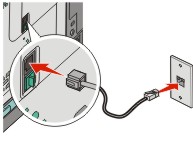
Fjern beskyttelsen fra den nederste EXT-porten  på skriveren.
på skriveren.
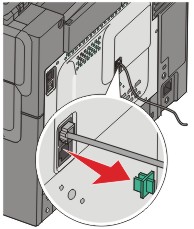
Koble en annen telefonledning fra telefonen til modemet på datamaskinen.
| Merk: Se brukerhåndboken som fulgte med datamaskinen når det gjelder telefontilkoblinger. |
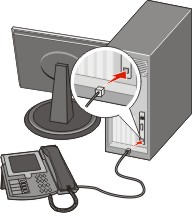
Koble en tredje telefonledning fra modemet på datamaskinen til den nederste EXT-porten  på skriveren.
på skriveren.
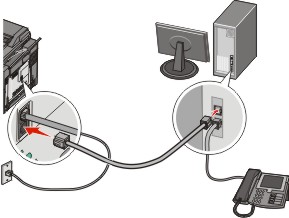
Slik skriver du ut det angitte faksnavnet og -nummeret på utgående fakser:
Skriv IP-adressen til skriveren i adressefeltet til nettleseren din.
| Merk: Hvis du ikke kjenner skriverens IP-adresse, skriv ut en nettverksoppsettside og finn IP-adressen i TCP/IP-avsnittet. |
Klikk på Settings (Innstillinger).
Klikk Fax Settings (Faksinnstillinger).
Klikk Analog Fax Setup (Oppsett av analog faks).
Klikk i boksen Stasjonsnavn, og skriv deretter inn navnet som skal skrives ut på alle utgående fakser.
Klikk i boksen Stasjonsnummer, og skriv deretter inn skriverfaksnummeret.
Klikk på Submit (Send).
Du kan angi dato og klokkeslett slik at de skrives ut på alle fakser du sender. Hvis det oppstår strømstans, kan det hende at du må stille inn dato og klokkeslett på nytt. Slik stiller du inn dato og klokkeslett:
Skriv IP-adressen til skriveren i adressefeltet til nettleseren din.
| Merk: Hvis du ikke kjenner skriverens IP-adresse, skriv ut en nettverksoppsettside og finn IP-adressen i TCP/IP-avsnittet. |
Klikk på Settings (Innstillinger).
Klikk Set Date and Time (Angi dato og klokkeslett).
Klikk i boksen for Angi dato og klokkeslett, og skriv deretter inn datoen og klokkeslettet.
Klikk på Submit (Send).
Du kan angi at sommertid skal angis automatisk for skriveren.
Skriv IP-adressen til skriveren i adressefeltet til nettleseren din.
| Merk: Hvis du ikke kjenner skriverens IP-adresse, skriv ut en nettverksoppsettside og finn IP-adressen i TCP/IP-avsnittet. |
Klikk på Settings (Innstillinger).
Klikk Set Date and Time (Angi dato og klokkeslett).
Klikk på ett av følgende alternativer i dialogboksen Daylight Savings (Sommertid).
Yes (Ja) aktiverer sommertid.
No (Nei) deaktiverer sommertid.
Klikk på Submit (Send).